De iPad Air er her, og den nye iPad Mini med Retina kommer snart. Vanligvis vil vi fortelle deg hvordan du selger din gamle iPad for å hjelpe deg med å finansiere den nye. Men ifølge uSelg, massevis av dere holder gamle dingser rundt og selger dem ikke til Amazon, Gazelle eller noen. Enda verre, uSell hevder at selv om du beholder gamle dingser, vet du ikke hva du skal gjøre med dem, og de sitter bare ubrukte.
Alle sammen, vi må snakke. Ikke bare la den eldre iPaden sitte der og samle støv. Hvis du ikke har noen å overlevere den til, sett den i arbeid. Det er kanskje ikke det nyeste, det tynneste eller har en Retina-skjerm, men det kan fortsatt tjene en hensikt. Her er noen ideer.
Monter iPad-en på veggen
 Med din nye iPad i hånden trenger du ikke den gamle iPaden rett ved siden av deg, så hvorfor ikke montere den på veggen semi-permanent? Da er den ute av veien, men fortsatt tilgjengelig for alle bruksområder vi vil bruke den til nedenfor. Du kan montere den ved siden av sengen din, på kjøkkenet eller i nærheten av det andre stedet i huset familiemedlemmer passerer så ofte.
Med din nye iPad i hånden trenger du ikke den gamle iPaden rett ved siden av deg, så hvorfor ikke montere den på veggen semi-permanent? Da er den ute av veien, men fortsatt tilgjengelig for alle bruksområder vi vil bruke den til nedenfor. Du kan montere den ved siden av sengen din, på kjøkkenet eller i nærheten av det andre stedet i huset familiemedlemmer passerer så ofte.
Det finnes flere monteringsløsninger som spenner fra skitt billig til dyrt. Den beste avhenger av hvor iPaden skal bo og hvor flyttbar du vil at den skal være. De Joy Factory Tournez vegg-/skapfeste har en leddarm som monteres permanent (iPad kan enkelt tas av). Hvis varighet ikke er ditt spor, Sea Sucker monteringssystem bruker kraftige vakuumkopper for å feste til både iPad og en jevn, flat overflate. For en mer minimalistisk tilnærming (og en mer attraktiv en), MagBak gjør det mulig å montere iPaden på en hvilken som helst magnetisk overflate og leveres med O-ringer slik at du kan montere nettbrettet på alle andre vegger også. De Boomerang kombinerer et minimalistisk iPad-stativ+deksel og et monteringssystem som festes til enhver overflate via magneter, lim eller skruer.
Selvfølgelig kan du også gjøre det selv et feste med noen 3M Command kroker, som dette. De hvite, plastiske vil få jobben gjort, men det kan være lurt å sjekke ut disse penere børstet nikkel kroker hvis du vil at oppsettet skal se litt mer stilig ut. Hvis du ikke planlegger å flytte iPaden mye og vil ha et rødt utseende, vil god, gammeldags borrelås holde nettbrettet oppe helt fint. Vi foreslår at du fester borrelåsen til et enkelt iPad-deksel i tilfelle du bestemmer deg for å selge eller gjøre noe annet med den.
Gjør din iPad om til en digital fotoramme
 Husker du digitale fotorammer? Hvis du har vært i en Radio Shack eller fotoseksjonen i en stor butikk i det siste, kan det hende du har spionert et par som fortsatt er rundt. Dessverre er de aldri så enkle å koble til eller oppdatere som de lover. Din gamle iPad kan gjøre tingen med digitale rammer mye bedre.
Husker du digitale fotorammer? Hvis du har vært i en Radio Shack eller fotoseksjonen i en stor butikk i det siste, kan det hende du har spionert et par som fortsatt er rundt. Dessverre er de aldri så enkle å koble til eller oppdatere som de lover. Din gamle iPad kan gjøre tingen med digitale rammer mye bedre.
Det er en innebygd bilderamme-funksjon på iPad (se under Innstillinger > Fotoramme) som henter fra bilder i fotostrømmen og album og tilbyr noen få standard overgangsalternativer. Men det er grunnleggende og kjedelig. Dessuten har du kanskje ikke alle bildene du vil vise på iPaden eller i iCloud. Vurder en av disse appene (kompatibel med iOS 5/5.1, slik at de kan fungere med hvilken som helst iPad, til og med originalen):
Ubundet HD for Dropbox: Dette er en god løsning for folk som ønsker å være mer utvalgte når det gjelder bildene de viser. Unbound er en fotonettleser for Dropbox som tilfeldigvis har en lysbildefremvisningsfunksjon. Det fine er at du kan peke den til en bestemt Dropbox-mappe for å ta bilder. Det er enkelt nok å flytte bilder inn og slette dem hvis du ikke vil ha dem i lysbildefremvisningen ved hjelp av Dropboxs nettgrensesnitt. Det er en flott løsning hvis du planlegger å gi iPad-en til et mindre teknisk kyndig familiemedlem. Slipp inn de siste bildene av barnebarn eller nevøer og nieser, og overraskende dukker de opp i appen automatisk!
Flickpad HD: Lysbildefremvisningene på de andre appene er ganske grunnleggende og ikke så interaktive. I Flickpads normale visning kan du se flere bilder samtidig som om de var lagt ut på et bord, og deretter dykke ned for mer informasjon eller for å like og kommentere rett fra grensesnittet. Det er en standard lysbildefremvisning også. Flickpad henter bilder fra Flickr og Facebook og kan kobles til flere kontoer.
For å fullføre utseendet, skyv iPad-en inn i et trefeste eller dokkingstasjon for å gi den et mer bilderammeutseende. Vi er glad i Meisel fra iSkelter.
Bruk iPaden som en hjemmekameraskjerm
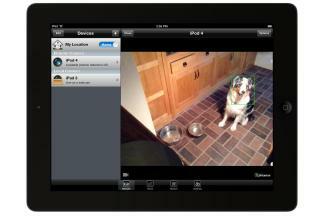 iPads har ikke kameraer i verdensklasse, men de er gode nok til å bruke for et rimelig hjemmeovervåkingssystem. Dette fungerer også med gamle smarttelefoner. Alt du trenger å gjøre er å laste ned en kameraovervåkingsapp til din gamle iPad og din nye (eller en iPhone eller iPod touch), sette den gamle iPaden i rommet du vil ha overvåket, og holde den tilkoblet.
iPads har ikke kameraer i verdensklasse, men de er gode nok til å bruke for et rimelig hjemmeovervåkingssystem. Dette fungerer også med gamle smarttelefoner. Alt du trenger å gjøre er å laste ned en kameraovervåkingsapp til din gamle iPad og din nye (eller en iPhone eller iPod touch), sette den gamle iPaden i rommet du vil ha overvåket, og holde den tilkoblet.
Vi foreslår Tilstedeværelse av People Power app siden den er gratis og inkluderer bevegelsesdeteksjon. Det fungerer bare på iPad 2 og nyere siden det bruker frontkameraet.
Bruk iPad til å kontrollere hjemmet ditt
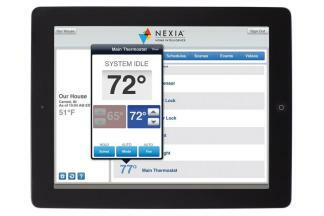 Du trenger ikke være rik og latterlig for å ha sci-fi-nivåer av smarthusautomatisering i disse dager. Bit-for-bit kan du legge til oppgraderinger til hjemmet ditt som lar deg kontrollere termostaten, slå lysene på og av, sjekke vaskestatusen din og til og med låse opp døren fra en iPad. Selvfølgelig er mange av disse funksjonene designet for kontroll når du ikke er hjemme. Noen er fortsatt nyttige å kontrollere fra en montert iPad. Du kan endre termostaten fra kjelleren eller soverommet; sørg for at alle lysene er slukket før du legger deg uten å komme deg ut av den; still inn en timer for oppvaskmaskinen eller kaffetrakteren mens du pusser tennene. Det er mye potensial.
Du trenger ikke være rik og latterlig for å ha sci-fi-nivåer av smarthusautomatisering i disse dager. Bit-for-bit kan du legge til oppgraderinger til hjemmet ditt som lar deg kontrollere termostaten, slå lysene på og av, sjekke vaskestatusen din og til og med låse opp døren fra en iPad. Selvfølgelig er mange av disse funksjonene designet for kontroll når du ikke er hjemme. Noen er fortsatt nyttige å kontrollere fra en montert iPad. Du kan endre termostaten fra kjelleren eller soverommet; sørg for at alle lysene er slukket før du legger deg uten å komme deg ut av den; still inn en timer for oppvaskmaskinen eller kaffetrakteren mens du pusser tennene. Det er mye potensial.
Det er også mange valgmuligheter når det gjelder hjemmekontrollsystemer. Belkins WeMo systemet kan kontrollere lys og omtrent alt du kobler til en stikkontakt via iPad. AT&Ts nylig lanserte Digital Life systemet kan kontrollere og overvåke enda flere deler av hjemmet ditt, for eksempel dørlåser og energiforbruk. Nexia Home Intelligence går også så dypt. Det er på den dyre siden, men kan bygges stykke for stykke over tid.
Vil du ha flere forslag til hjemmekontroll? Sjekk ut: Hjemmet ditt er dumt, men å gjøre det smart er billigere enn du tror
Bruk iPaden som en dataskjerm
 Som alle med flere skjermoppsett vil fortelle deg, kan det å legge til en ekstra skjerm øke produktiviteten betraktelig. Det er ikke alltid plass på et skrivebord for en annen skjerm, og det koster penger å legge dem til. Penger du kanskje ikke har siden du kjøper en skinnende ny iPad. Så bruk den gamle til dette formålet. Det tar ikke mye plass og (som vi nevnte ovenfor) kan monteres på veggen.
Som alle med flere skjermoppsett vil fortelle deg, kan det å legge til en ekstra skjerm øke produktiviteten betraktelig. Det er ikke alltid plass på et skrivebord for en annen skjerm, og det koster penger å legge dem til. Penger du kanskje ikke har siden du kjøper en skinnende ny iPad. Så bruk den gamle til dette formålet. Det tar ikke mye plass og (som vi nevnte ovenfor) kan monteres på veggen.
Det er en håndfull apper som gjør den andre skjermen mulig. Splashtop XDisplay er den beste ytelsesmessig, men en bjørn å sette opp. Luftskjerm er langt enklere; avveiningen er at det ikke er like raskt.
Bli gal
Alle ideene ovenfor er ganske praktiske, men det er mye mer potensial i en gammel iPad enn bare disse tingene hvis du er den kreative typen. Du kan gjøre iPad til en del av et kunstverk som Debra Lill gjør med digitale bilderammer. Hvis du har mer enn én iPad, hvorfor ikke starte et band? Eller gå super DIY og modd iPad til noe nytt (ish) som disse menneskene. Vær kreativ! Så fortell oss alt om det i kommentarene.
Redaktørenes anbefalinger
- Apple iPad krasjet akkurat tilbake til sin billigste pris noensinne
- Beste tilbake-til-skolen iPad-tilbud: Få et Apple-nettbrett for $220
- Jeg droppet iPad Pro for et Android-nettbrett - her er grunnen
- Denne oppussede iPad-avtalen på $199 er $120 billigere enn en ny
- iPad Mini er til sin billigste pris noensinne, men avtalen avsluttes i kveld
Oppgrader livsstilen dinDigitale trender hjelper leserne å følge med på den fartsfylte teknologiverdenen med alle de siste nyhetene, morsomme produktanmeldelser, innsiktsfulle redaksjoner og unike sniktitter.




